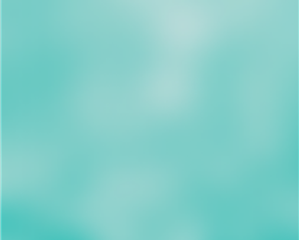Saat Anda menyambungkan perangkat Bluetooth ke Windows, perangkat tersebut menggunakan nama umum atau nama yang didapat dari perangkat itu sendiri sebagai nama tampilan di aplikasi Pengaturan, panel Tindakan Cepat, dan aplikasi lainnya. Jika Anda tidak menyukai nama default atau Windows menggunakan nama yang sama untuk beberapa perangkat Bluetooth, Anda dapat mengganti nama perangkat Bluetooth apa pun di Windows 11 hanya dengan beberapa klik di aplikasi Pengaturan. Jadi, mari pelajari cara melakukannya dalam tutorial langkah demi langkah ini.
Mengganti nama Perangkat Bluetooth menggunakan Pengaturan
Di Windows 11, Anda dapat mengubah nama perangkat Bluetooth apa pun menggunakan aplikasi Pengaturan. Untuk membuka Pengaturan, Anda dapat menekan tombol logo Windows + pintasan I. Cara lainnya, klik kanan tombol logo Windows di bilah tugas dan pilih “Setelan”. Setelah aplikasi Setelan terbuka, navigasikan ke halaman “Bluetooth & perangkat”> “Perangkat”.
Di sinilah Anda akan melihat semua perangkat yang terhubung ke komputer Anda. Gulir ke bawah ke bagian bawah halaman di Pengaturan sampai Anda menemukan”Pengaturan Terkait.”Klik opsi “Pengaturan perangkat dan printer lainnya”di bawahnya.
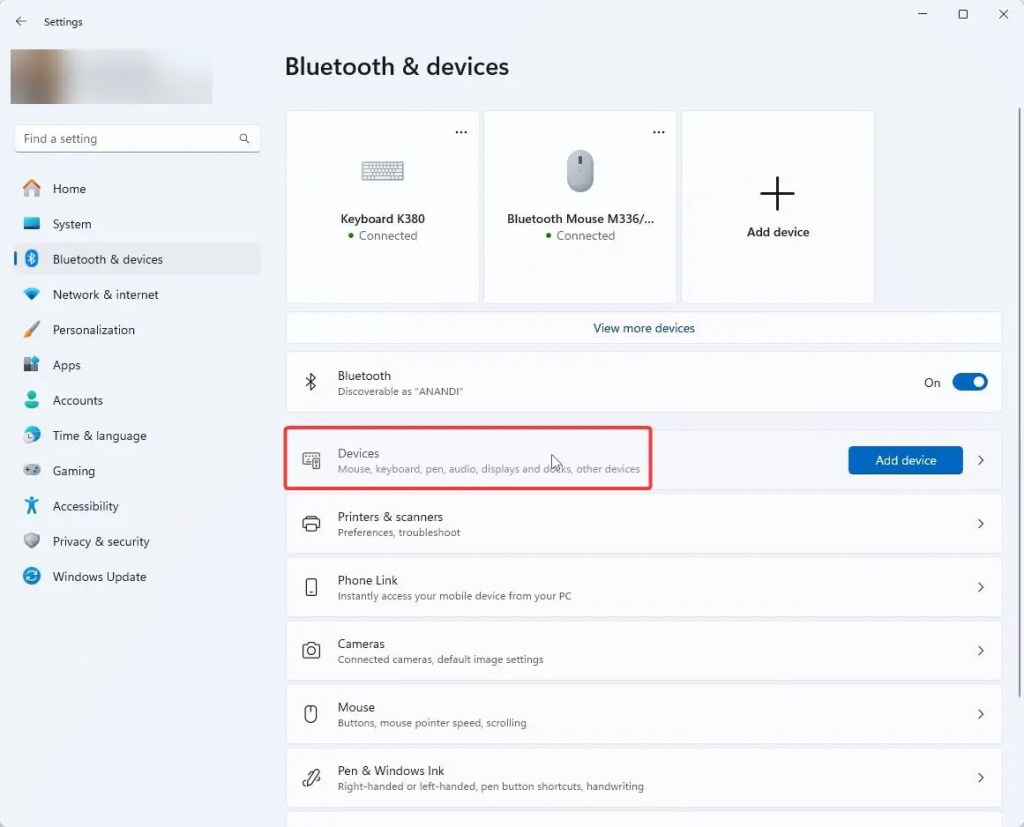
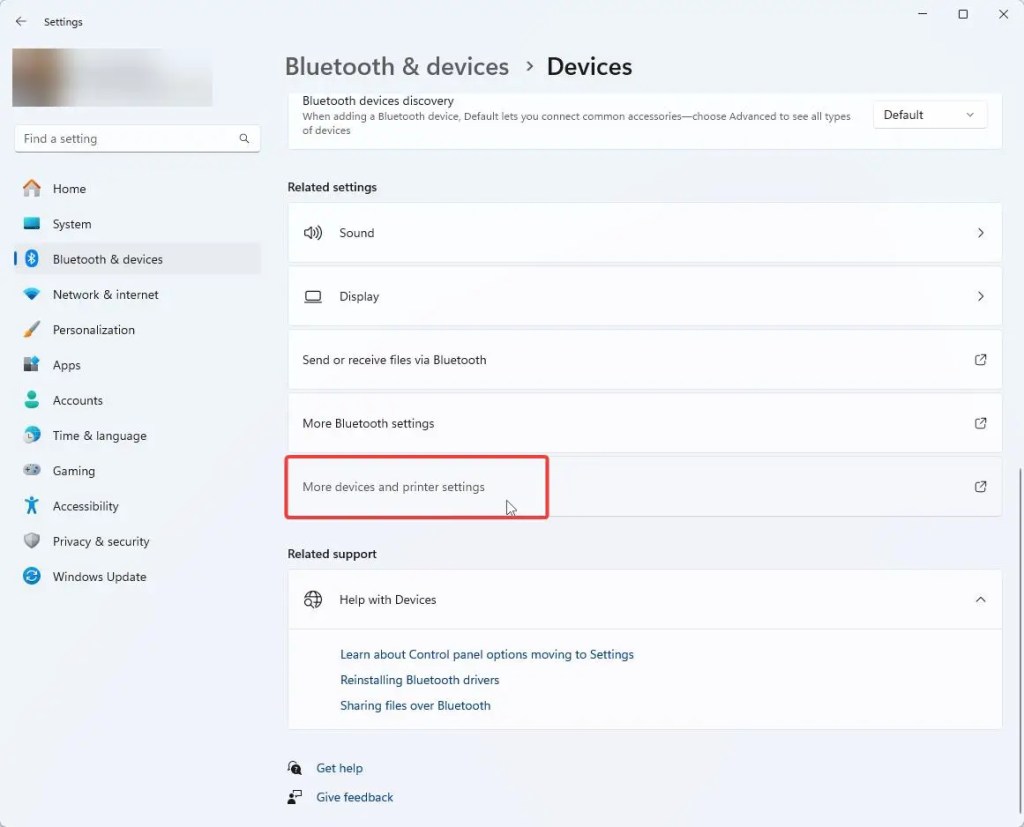
Setelah Anda mengeklik opsi, jendela Panel Kontrol akan terbuka di mana Anda dapat melihat semua perangkat keras yang terhubung. Jika Anda bertanya-tanya, beberapa opsi belum tersedia di aplikasi Pengaturan modern, dan Windows 11 terpaksa menggunakan Panel Kontrol. Itulah yang terjadi di sini. Temukan perangkat Bluetooth yang ingin Anda ganti namanya di jendela Control Panel, klik kanan padanya, dan pilih opsi”Properties”. Anda juga dapat mengeklik dua kali perangkat untuk membuka jendela Properti.
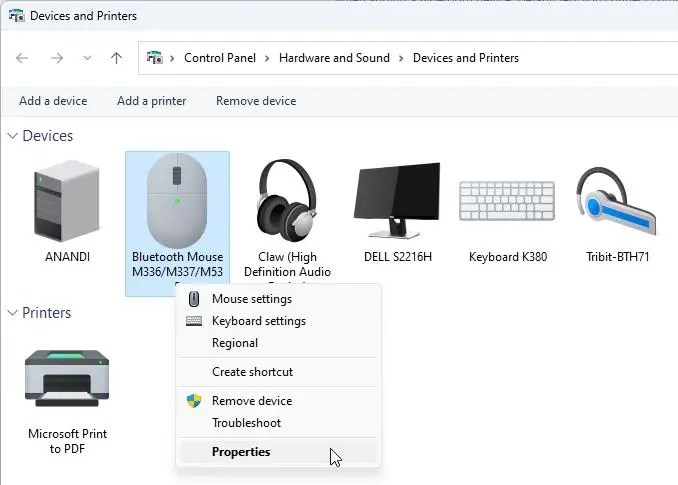
Buka tab “Bluetooth”di jendela properti dan ketik nama baru di bidang atas. Klik tombol “Oke”untuk menyimpan perubahan.
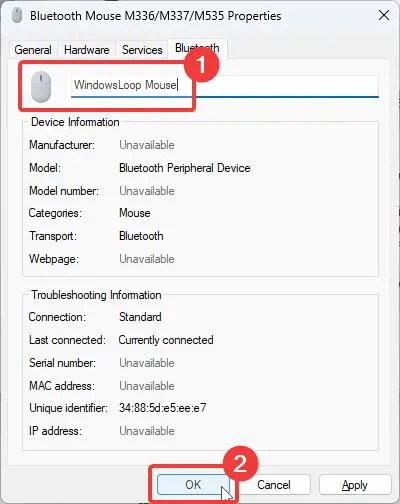
Selanjutnya, putuskan sambungan dan sambungkan kembali perangkat Bluetooth untuk melihat nama yang diubah. Kecuali Anda menyambungkan kembali perangkat, Anda tidak akan melihat nama baru.
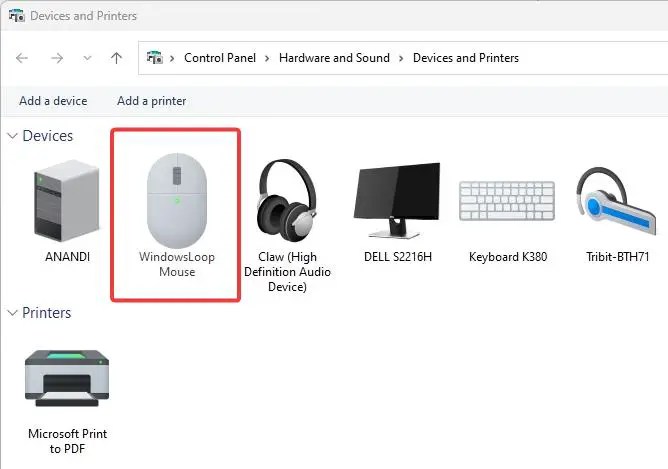
Tidak Dapat Mengganti Nama Perangkat Bluetooth di Windows 11
Jika Anda tidak dapat mengganti nama perangkat Bluetooth di Windows 11, pastikan Anda memutus dan menyambungkan kembali perangkat Bluetooth setelah mengubah nama. Untuk alasan apa pun, Windows 11 tidak akan menampilkan nama yang diubah kecuali perangkat disegarkan. Penyegaran perangkat hanya terjadi dalam keadaan tertentu dan memutuskan sambungan & menyambungkan kembali adalah salah satunya. Jadi, sambungkan kembali perangkat Bluetooth dan Anda akan melihat nama baru.
Tutorial terkait: